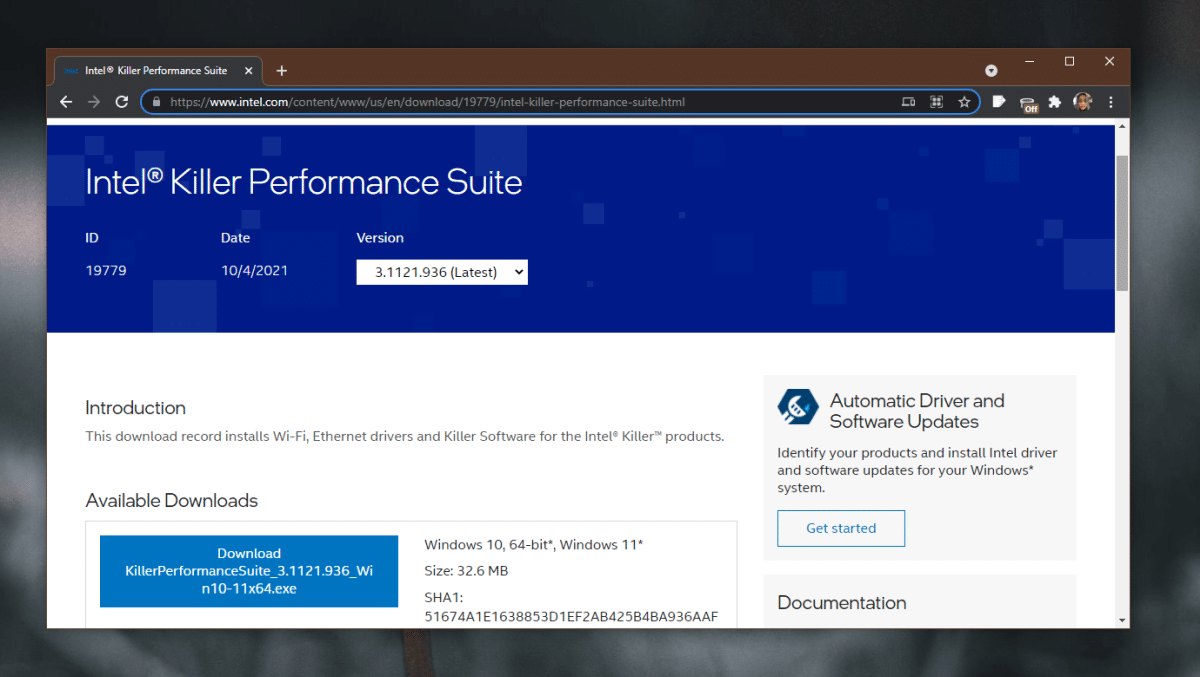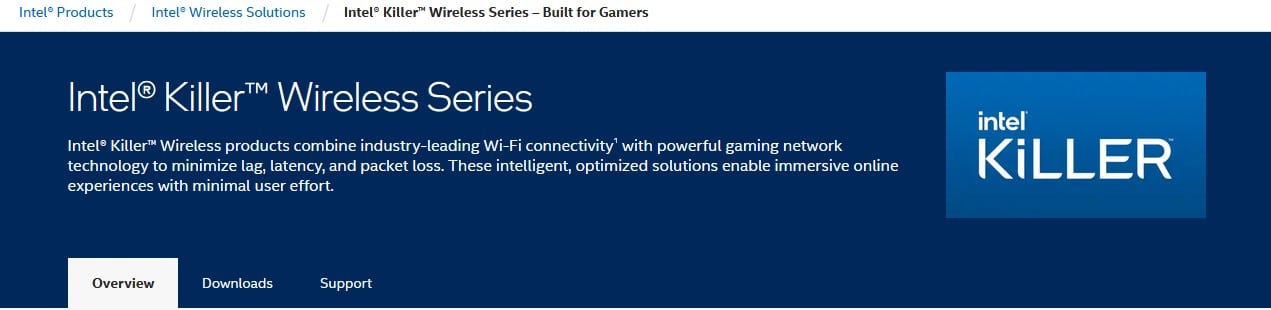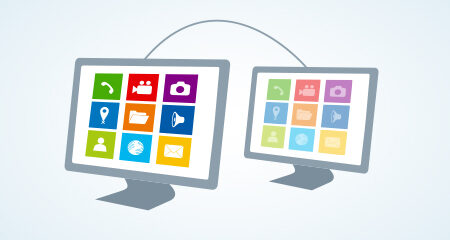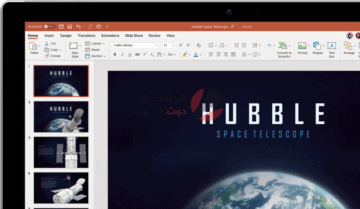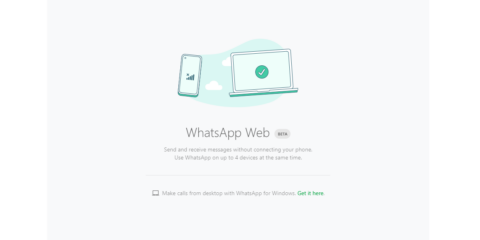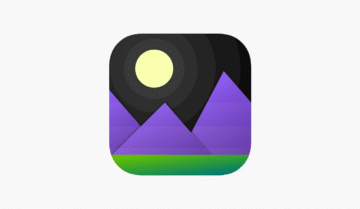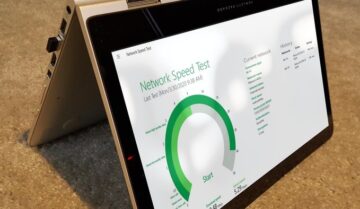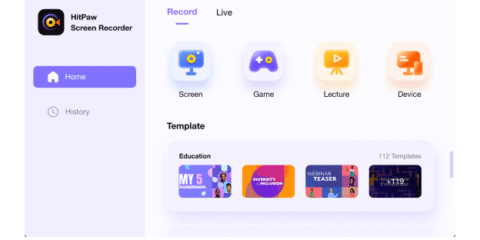
برنامج Intel killer من البرامج التي تصدر من أجل اصلاح أخطاء ويندوز 11، ويندوز 11 صدر في هذا العام بشكل مبكر نسبيًا وبعض من حدث من ويندوز 10 الى 11 عانوا من بعض المشاكل في النظام، نظام جديد يعني مشاكل توافق أكثر بعض الشيء، لنحاول ان نحل واحدة من المشاكل المتعلقة بانتل في هذا المقال.
برنامج Intel Killer في ويندوز 11
الوصول سريعاً لـ :
لا يبدو أن Windows 11 به أي أخطاء رئيسية في الوقت الحالي، على الأقل لم يتم التعرف على أي منها. إحدى المشكلات التي أبلغ عنها عدد قليل من المستخدمين هي بطء الإنترنت. يمكنك أن تتوقع عمومًا أن يظل الإنترنت بطيئًا إلى حد ما بعد تثبيت نظام تشغيل جديد تمامًا ولكن المشكلة مستمرة لبعض المستخدمين. فيمكن أيضًا أن تكون مشكلة الإنترنت البطيئة ناتجة عن برنامج Intel Killer Networking.
اقرأ أيضاً : شرح تثبيت ويندوز 11 بالصور والفيديو خطوه بخطوه
ماهو برنامج Intel Killer Networking ؟
برنامج Intel Killer Networking هو تطبيق Intel. يتم تثبيته على نظامك إما عند تثبيت تعريف كارت الانترنت او كارت الشبكة أو بواسطة الشركة المصنعة لجهاز الكمبيوتر المكتبي / الكمبيوتر المحمول. ستجد هذا البرنامج على نظامك إذا كان لديك أحد مكونات الأجهزة التالية.
- Intel® Killer™ Wi-Fi 6 AX1650 (i s)
- Intel® Killer™ Wi-Fi 6 AX1650 (x w)
- Intel® Killer™ Wi-Fi 6E AX1675 (x w)
- Intel® Killer™ Ethernet E3100 2.5 Gbps
هذا التطبيق خاص بتثبيت التعريف الخاص بكارت الانترنت، ومع ذلك، فإنه يقوم أيضًا بتشغيل خدمة معينة في الخلفية “لإدارة الاتصال”. خارج التعريفات، لا تحتاج إلى تشغيل هذه الخدمة. ستعمل بطاقة الشبكة الخاصة بك بشكل جيد. تتسبب هذه الخدمات التي يقوم بتشغيلها تطبيق Intel Killer Networking في بطء الإنترنت على ويندوز 11. لحسن الحظ ، يمكنك إيقاف تشغيلها.
إيقاف خدمات برنامج Intel Killer Networking
لإيقاف الخدمات التي يديرها تطبيق Intel Killer Networking Software ، اتبع هذه الخطوات.
- اضغط على اختصار لوحة المفاتيح Win + R لفتح مربع التشغيل.
- في مربع التشغيل ، أدخل services.msc واضغط على مفتاح Enter.
- في تطبيق الخدمات Services app ، ابحث عن الخدمات التالية.
- Killer Analytics service
- Killer Dynamic Bandwidth Management
- Killer Network Service
- Killer Smart AP selection service
- انقر بزر الماوس الأيمن فوق خدمة وحدد إيقاف Stop من القائمة
- انقر نقرًا مزدوجًا فوق الخدمة وانتقل إلى علامة التبويب عام General.
- افتح القائمة المنسدلة لنوع بدء التشغيل Startup type dropdown.
- حدد معطل Disabled من القائمة.
- كرر لجميع الخدمات التي ذكرناها.
- أعد تشغيل النظام.
خاتمة
قد يتسبب تطبيق Intel Killer Networking في حدوث مشكلات في نظامك وقد لا يتسبب في ذلك. إذا لم يكن الأمر كذلك ، فلا داعي لتعطيل هذه الخدمات. إذا شعرت أن الإنترنت بطيء على نظامك ، مقارنةً بالأجهزة الأخرى التي تستخدمها على نفس الشبكة ، فمن المفيد تعطيل هذه الخدمات لمعرفة ما إذا كانت تُحدث فرقًا.